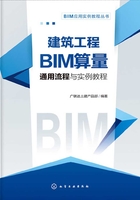
上QQ阅读APP看本书,新人免费读10天
设备和账号都新为新人
2.3.2 筏板主筋
(1)筏板主筋图纸说明
筏板主筋为![]() 12@130双层双向布置。
12@130双层双向布置。
(2)筏板主筋建模操作
筏板主筋建模操作流程如图2⁃3⁃5所示。

图2⁃3⁃5 筏板主筋建模操作流程
第一步:点击菜单栏中的【建模】页签,在工具栏中点击【布置受力筋】,布置方式选择“XY方向”,如图2⁃3⁃6所示。

图2⁃3⁃6 布置受力筋功能按钮
第二步:弹出“智能布置”窗体,选择“双网双向布置”,输入钢筋信息,点选“选择参照轴网”,如图2⁃3⁃7所示。

图2⁃3⁃7 受力筋XY方向智能布置设置
第三步:点击需要布置受力筋的筏板图元,完成布置,布置效果如图2⁃3⁃8所示。

图2⁃3⁃8 筏板主筋布置效果
操作技巧
如果图纸中标注了筏板受力筋的规格和位置,可以采用CAD识别筏板主筋的方式建模。
CAD识别筏板主筋的操作步骤如图2⁃3⁃9所示。

图2⁃3⁃9 CAD识别筏板主筋操作步骤